win10怎么查看wi-fi密码 win10如何找回已连接WiFi的密码?
win10怎么查看wi-fi密码,在日常生活中,无线网络连接已经成为了我们生活的一部分。不过如果我们忘记了已连接Wi-Fi的密码,该怎么办呢?或者说我们想要在其他设备上连接同一个Wi-Fi网络,但是又不记得密码,该如何查找呢?这时候我们可以通过一些简单的方法来解决这个问题。在本文中我们将介绍如何在Win10系统中查看已连接Wi-Fi的密码,以及如何找回已连接WiFi的密码。
win10如何找回已连接WiFi的密码?
操作方法:
1.首先,我们在电脑的右下角找到目前正在连接的WiFi名称。然后点击鼠标右键,选择弹出的“打开网络和Internet设置”,如下图所示...
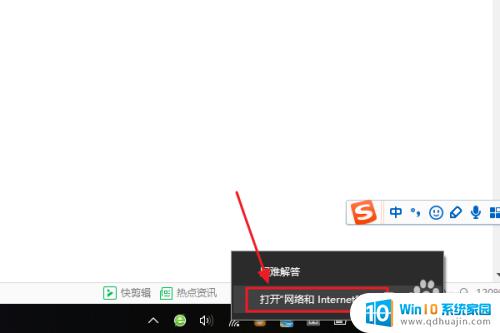
2.接着在跳转到的网络和Internet设置对话框,我们点击“更改适配器选项”。然后在网络连接列表中找到自己的那个WiFi名称;
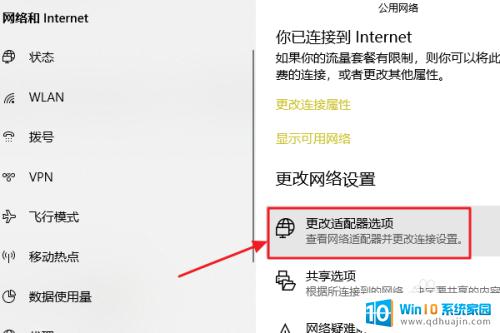
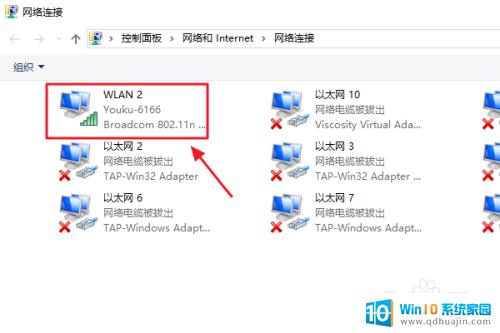
3.随后还是用右键点击,这次我们选择“状态”,接着即可弹出WLAN状态对话框,如图二...
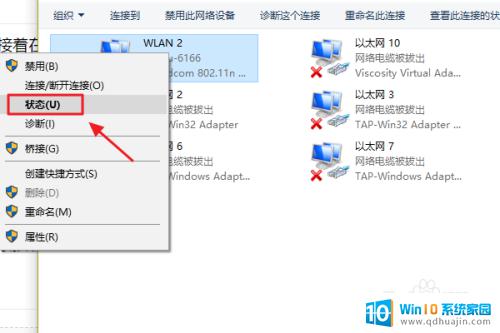
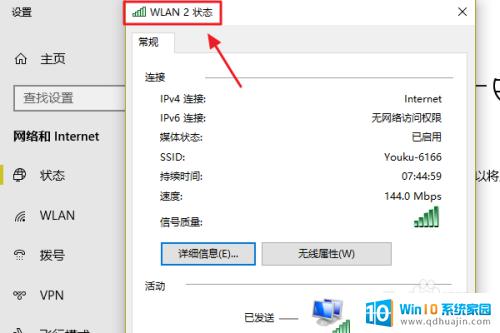
4.此对话框的中间位置有一项“无线属性”,我们点击它以后可以看到自己无线网的网络属性,我们切换至“安全”;
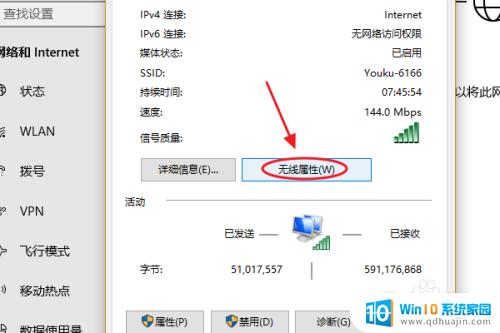
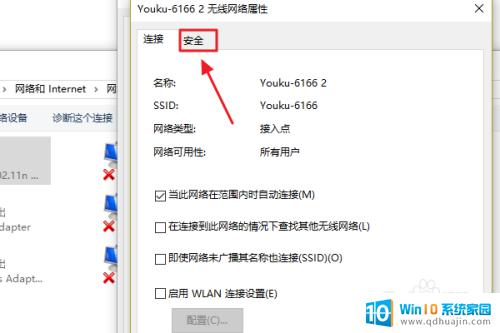
5.这时就能看到一项“网络安全密钥”,也就是我们俗称的WiFi密码了。不过系统默认的是隐藏状态,我们只需勾选下方的显示字符,即可看到密码了;
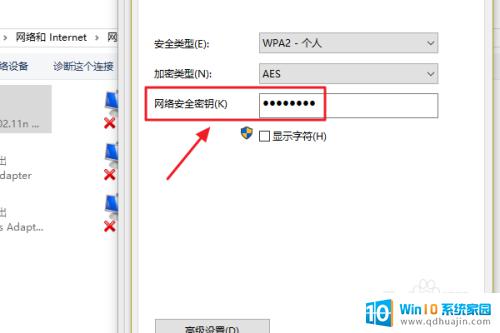
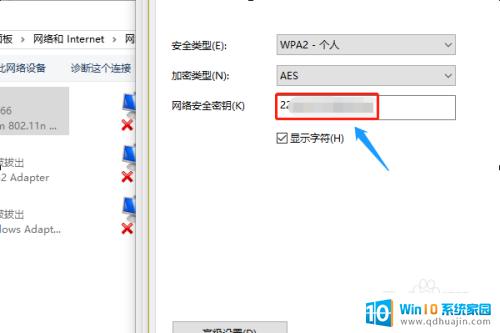
综上所述,Win10查看已连接WiFi的密码很简单,用户只需按照上述方法进行操作即可获得密码。当然,为了保障网络安全,我们还是应该注意密码的保护和管理,避免密码泄露所带来的不必要的麻烦和损失。





